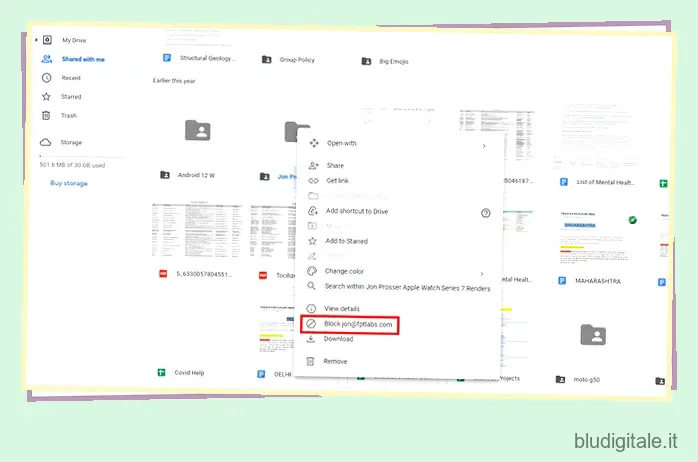Google Drive ha avuto a lungo un problema con gli inviti spam. Gli spammer sfrutterebbero la funzione di condivisione dei file per inviare spam agli utenti con collegamenti dannosi. La parte peggiore di questo problema era che Google Drive non aveva un’opzione per bloccare questi inviti spam fino ad ora. In questo articolo, spiegheremo come bloccare (o sbloccare) le persone su Google Drive per eliminare frustranti notifiche di spam.
Guida per bloccare/sbloccare le persone su Google Drive (2021)
Puoi bloccare le persone su Google Drive dal Web o dall’app per dispositivi mobili su Android e iOS. Abbiamo aggiunto istruzioni per entrambi i casi, quindi scegli la sezione pertinente in base al tuo dispositivo preferito. Detto questo, iniziamo! Sommario
Blocca qualcuno su Google Drive utilizzando il sito web
Se volete continuare a leggere questo post su "Come bloccare o sbloccare le persone su Google Drive" cliccate sul pulsante "Mostra tutti" e potrete leggere il resto del contenuto gratuitamente. ebstomasborba.pt è un sito specializzato in Tecnologia, Notizie, Giochi e molti altri argomenti che potrebbero interessarvi. Se desiderate leggere altre informazioni simili a Come bloccare o sbloccare le persone su Google Drive, continuate a navigare sul web e iscrivetevi alle notifiche del blog per non perdere le ultime novità.
1. Vai al sito Web di Google Drive e fai clic con il pulsante destro del mouse su un file o una cartella condivisa con te. Tutti i file condivisi sono disponibili nella sezione “Condivisi con me” nella barra laterale sinistra.
2. Dall’elenco di opzioni nel menu a discesa, scegli “Blocca
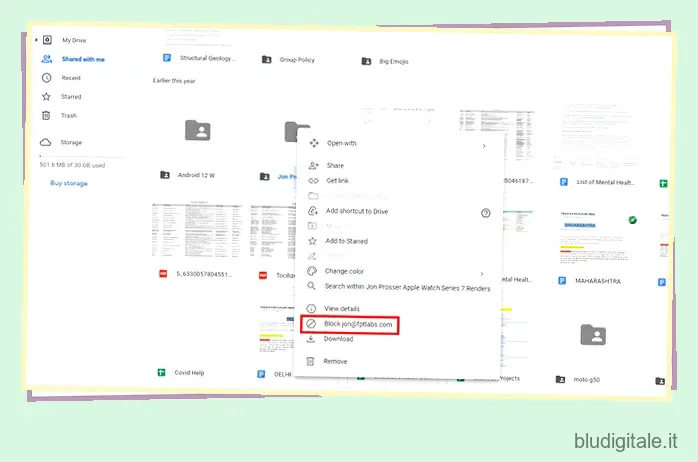
3. Quando viene visualizzata la finestra pop-up successiva, fare clic su “Blocca” per confermare. Dopo il blocco, la persona non sarà in grado di interagire con te su Google Drive e altri prodotti Google.
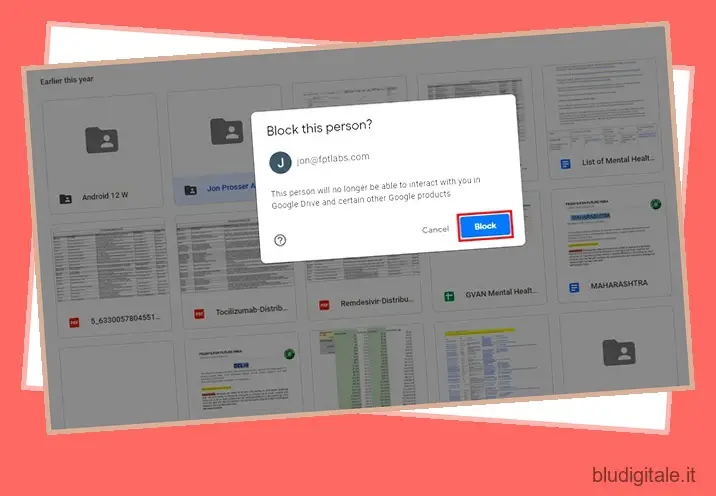
Sblocca qualcuno su Google Drive utilizzando il sito web
Se hai accidentalmente bloccato qualcuno o desideri sbloccare una persona precedentemente bloccata in Google Drive, puoi farlo anche tu. Basta seguire i passaggi seguenti:
1. Fai clic sulla tua immagine del profilo nell’angolo in alto a destra e scegli “Gestisci il tuo account Google” .
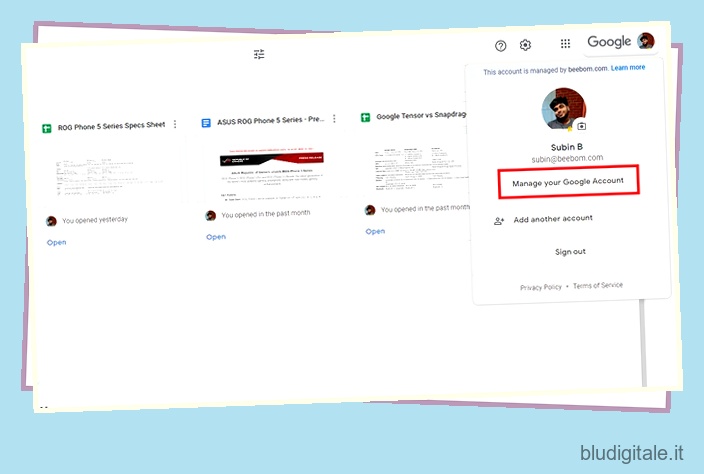
2. Vai alla scheda “Persone e condivisione” dal menu a sinistra e fai clic su “Bloccato” nella sezione “Contatti” per visualizzare la tua lista di blocco di Google Drive.
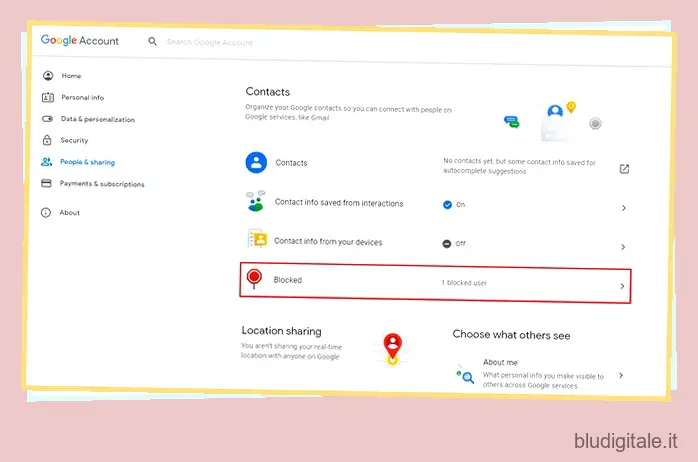
3. Ora vedrai tutti quelli che hai bloccato finora. Fai clic sul pulsante “X” accanto al nome della persona per sbloccarla . La persona può quindi continuare a condividere nuovi file con te su Drive.
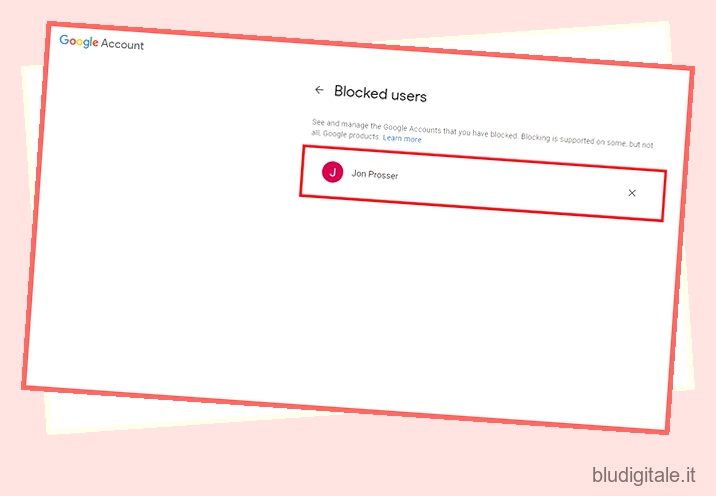
Blocca qualcuno su Google Drive per Android o iOS
1. Se utilizzi un dispositivo mobile, premi l’icona con i tre puntini verticali accanto al nome di un file o di una cartella per accedere al menu delle opzioni. Dal pop-up, tocca “Blocca
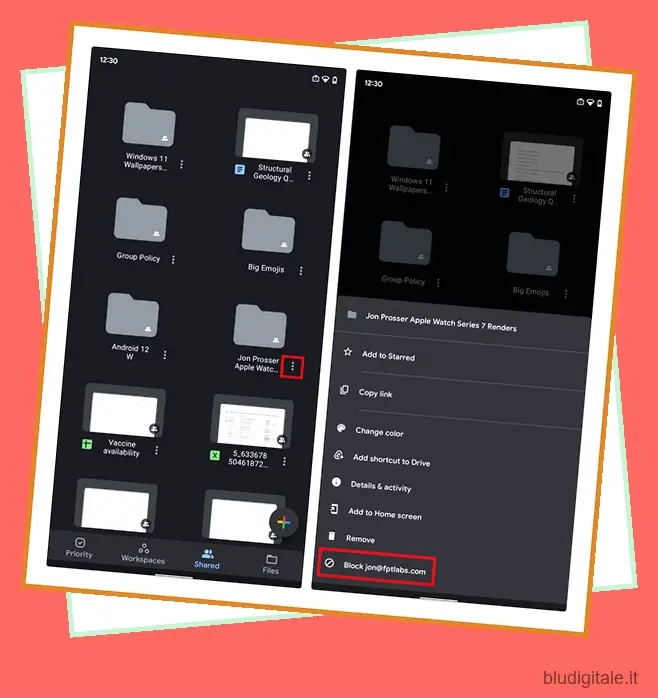
2. Proprio come sul desktop, ora vedrai una richiesta di conferma. Tocca “Blocca” per impedire alla persona di inviarti spam con file casuali.
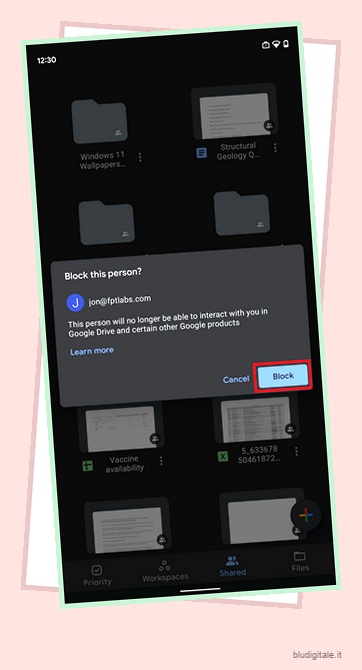
Non riceverai più alcun invito spam di Google Drive da loro, ponendo fine al loro cyberbullismo.
Sblocca qualcuno su Google Drive per Android o iOS
1. Se cambi idea, premi il tuo avatar nell’angolo in alto a destra dell’app Drive e scegli “Gestisci il tuo account Google”. Passa alla scheda “Persone e condivisione” e tocca l’opzione “Bloccato” in “Contatti” per vedere le persone che hai bloccato in Drive.
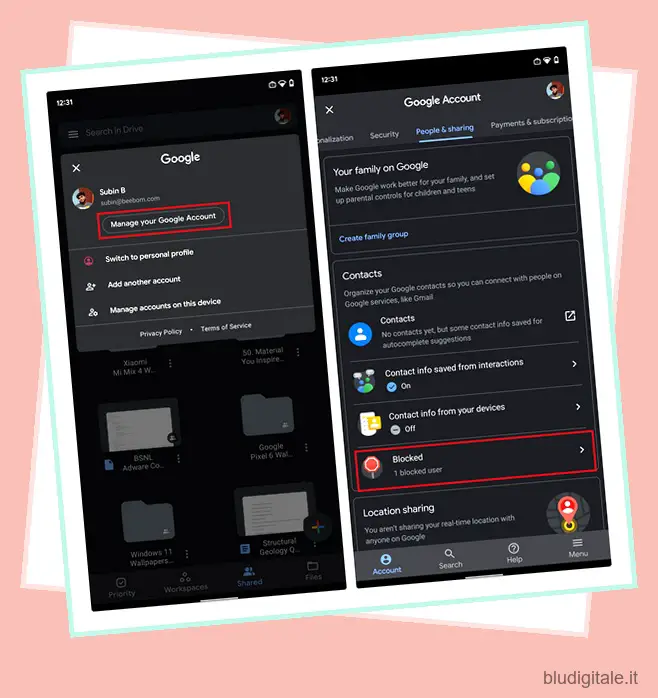
2. Successivamente, tocca il pulsante “X” accanto all’elenco dei contatti per sbloccare un utente su Google Drive. Ora puoi continuare a interagire con loro su tutti i prodotti Google.
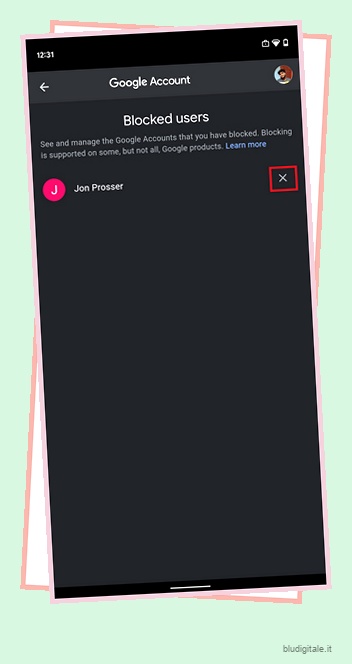
Blocca gli spam di Google Drive in pochi semplici passaggi
Quindi, questa era la nostra guida per aiutarti a bloccare le interazioni indesiderate in Google Drive e porre fine alla minaccia di determinate persone. Se incontri messaggi di spam simili su Facebook, consulta il nostro articolo sul blocco o lo sblocco di qualcuno su Facebook . Coloro che utilizzano un iPhone potrebbero anche considerare di consultare la nostra guida sul blocco dei messaggi di testo su iPhone per un’esperienza migliore.